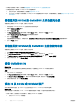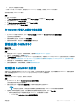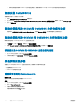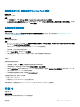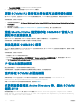Setup Guide
4 在管理入口網站中提供儲存庫 URL 資訊。如需詳細資訊,請參閱提供儲存庫 URL 資訊。
5 安裝 Service Pack 更新。如需詳細資訊,請參閱安裝 Service Pack 更新。
下載本設備的服務軟體組和基礎架構服務套件
事前準備作業
若要從數位權利網站下載 Service Pack,您需要有效的訂閱。
基礎結構服務套件可免費使用。
關於此工作
若要下載服務軟體組:
步驟
1 使用此 URL:Dell.com/support/licensing/us/en/19/Lkm/Index,登入數位權利入口網站。
2 選取 Available Software Downloads (可用的軟體下載) ,然後選取 Dell Lifecycle Controller Integration for Microsoft System
Center Virtual Machine Manager,然後按一下 View (檢視)。
3 下載服務軟體組。
服務軟體組更新的先決條件
開始更新之前,請完成以下先決條件。
1 確認沒有任何作業正在執行中。如果有作業正在執行中,請稍候直到作業完成。
2 備份 OMIMSSC 裝置;如需詳細資訊,請參閱 Microsoft 說明文件。
複製服務軟體組更新至儲存庫
您需要儲存庫以放置下載的服務軟體組。
確定 HTTP 伺服器支援伺服器套件中的所有檔案格式。若否,請洽詢 HTTP 管理員以新增支援。支援下列檔案格式:
• .RPM
• .XML
• .TXT
• .BZ2
啟用 .BZ2 檔案格式:
1 在儲存報告檔案的伺服器上開啟 IIS 管理員。
2 展開主機名稱。依序按一下 Sites (站台) 和 Default Web Site (預設網站)。
3 在 Action (操作) 窗格中按一下 Add (新增)。
新增 MIME 類型視窗會隨即顯示。
4 在 File name extension (檔案名稱副檔名) 中輸入 .BZ2,在 MIME type (MIME 類型) 中輸入 APP/BZ2,然後按一下 OK (確
定)。
關於此工作
若要準備儲存庫:
步驟
1 將服務軟體組檔案直接置於 HTTP 伺服器。
2 連按兩下下載的 Service Pack,並將檔案解壓縮至某個位置。
3 將解壓縮檔案複製到 HTTP 網站。
26
管理 OMIMSSC 及其元件